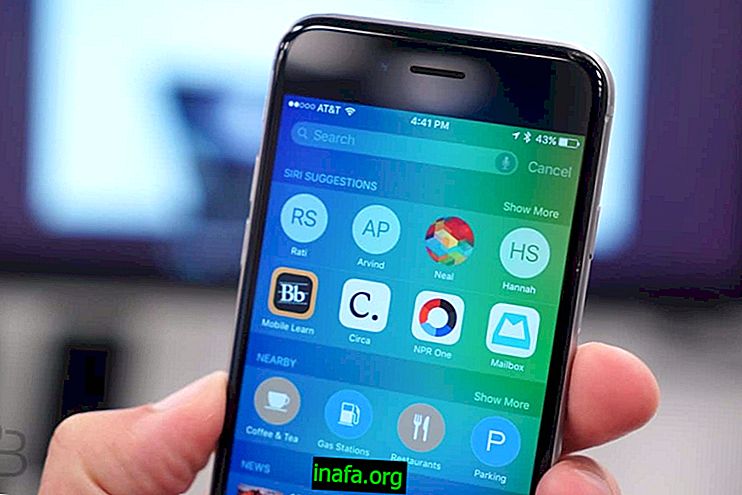40 nejlepších užitečných zkratek pro Linux!
Přestože se Linux stal v posledních letech stále populárnějším, mnoho lidí jej stále považuje za velmi odlišný a obtížný operační systém. To je většinou způsobeno nedostatkem znalosti systému, protože se stal uživatelsky přívětivějším, než tomu bylo dříve. Abychom vám pomohli lépe porozumět a usnadnit jejich používání každý den, připravili jsme pro vás přehledný seznam nejméně 40 nejlepších linuxových zkratek. Podívejte se na to níže!
Přečtěte si také: Jak nainstalovat Linux pomocí DVD nebo Pen Drive
1. F1

Stisknutím klávesy F1 můžete snadno otevřít stránku online nápovědy pro Linux. V závislosti na aplikaci, kterou používáte, budete přesměrováni na konkrétní stránku související s aplikací.
2. F2
Stisknutím klávesy F2 můžete textové vyhledávání spustit velmi rychle a snadno. Lze použít v dokumentech nebo dokonce na webové stránce.
3. F3
Pokud používáte vyhledávání textu F2, můžete stisknutím klávesy F3 přejít na další výskyt slova, které již hledáte. Díky tomu je vyhledávání mnohem pohodlnější a rychlejší!
4. Shift + F3
Pokud nyní stisknete „Shift“ a „F3“, můžete se vrátit k dřívějšímu výskytu hledaného slova nebo textu.
5. F5
Jako obvykle na jiných systémech, zde F5 také slouží k aktualizaci stránek. To lze provést ve webovém prohlížeči, stejně jako v jiných aplikacích pro systém Linux.
6. F7
Pokud píšete text a máte otázky týkající se správného pravopisu slova, můžete stisknout klávesu F7. Tato zkratka otevře kontrolu pravopisu systému Linux a je rychlejší než vyhledávání online.
7. F8
Stisknutím klávesy F8 můžete označit položku jako soukromou, musíte ji ovšem nejprve vybrat.
8. Ctrl + A

Současným stisknutím kláves „Ctrl“ a „A“ vyberete všechny zobrazené položky nebo text. Ukázalo se, že je praktičtější než dělat to samé s myší.
9. Ctrl + B
Při psaní textu nebo dokumentu můžete pomocí klávesových zkratek „Ctrl“ a „B“ označit vybranou část tučně. Pokud jej znovu stisknete, formát se vrátí do normálu.
10. Ctrl + C
Klávesové zkratky „Ctrl“ a „C“ fungují stejně jako v jiných systémech: kopírování položek nebo část textu, která byla dříve vybrána.
11. Ctrl + F
Současným stisknutím kláves „Ctrl“ a „F“ se automaticky otevře vyhledávací pole systému Linux. Můžete vyhledávat výrazy, slova a položky.
12. Ctrl + G
Při kontrole schůzek pomocí kalendáře systému Linux můžete pomocí klávesových zkratek „Ctrl“ a „G“ automaticky vrátit aktuální datum.
13. Ctrl + I
Při psaní textu nebo dokumentu můžete pomocí zkratky „Ctrl“ a „I“ vytvořit vybraný výňatek „kurzíva“. Při opětovném použití zástupce se formátování vrátí do normálu.
14. Ctrl + L
Současným stisknutím kláves „Ctrl“ a „L“ můžete soubor rychle připojit k e-mailové zprávě.
15. Ctrl + M

Když už mluvíme o e-mailu, zkratky „Ctrl“ a „M“ lze použít k otevření e-mailové aplikace pro Linux, abyste mohli napsat novou zprávu.
16. Ctrl + P
Jak byste mohli očekávat, v Linuxu zkratky „Ctrl“ a „P“ také usnadní tisk dokumentu nebo obrázku.
17. Ctrl + R
Používáte-li například e-mailovou aplikaci, můžete pomocí zkratky „Ctrl“ a „R“ označit zprávu jako „nepřečtenou“.
18. Alt + S
Po odeslání zprávy můžete v e-mailové aplikaci stisknout klávesy „Alt“ a „S“.
19. Ctrl + S
Při psaní textu můžete použít zkratku "Ctrl" a S "pro uložení vašeho postupu. Pokud máte vybranou položku nebo soubor, uložte ji na disk pomocí zástupce.
20. Ctrl + U
Při psaní textu použijte zkratky „Ctrl“ a „U“ pro zvýraznění části, která je již vybraná. Při opakovaném použití zástupce se formátování vrátí do normálu.
21. Ctrl + V
Současným stisknutím kláves „Ctrl“ a „V“ můžete vložit položku nebo text, který je již zkopírován do schránky.
22. Ctrl + X

Zkratka „Ctrl“ a „X“ vám pomůže vystřihnout část textu nebo položky v systému Linux. To znamená, že položka bude zcela odstraněna z původního umístění a zkopírována do vaší schránky.
23. Ctrl + Y
Současným stisknutím kláves „Ctrl“ a „Y“ se provede předchozí zpětná akce. Pokud jste zadali slovo a poté jej odstranili, zástupce jej například vrátí.
24. Ctrl + Z
Nyní bude mít stisknutí kláves „Ctrl“ a „Z“ opačný účinek a zruší poslední akci provedenou v systému Linux.
25. Ctrl + Shift + A
Pokud používáte aplikaci kalendáře v systému Linux, můžete použít novou zkratku „Ctrl“, „Shift“ a „A“.
26. Ctrl + Shift + P
Pomocí klávesové zkratky „Ctrl“, „Shift“ a „P“ můžete ve svém Linuxu vytvořit novou zprávu. Ať už na ploše, v konkrétní aplikaci nebo v položce.
27. Ctrl + Shift + R
Klávesová zkratka „Ctrl“, „Shift“ a „R“ slouží k vytvoření nového připomenutí. Stejně jako předchozí lze použít na ploše, v aplikaci nebo položce.
28. Ctrl + Tab
Při používání webového prohlížeče v systému Linux můžete stisknutím kláves Ctrl a Tab přejít na další otevřenou kartu.
29. Alt + Enter
Při výběru položky, aplikace nebo souboru v systému Linux můžete pomocí klávesových zkratek „Alt“ a „Enter“ zobrazit další informace o položce.
30. Alt + šipka nahoru
Pokud stisknete klávesy se šipkami Alt a nahoru, můžete přiblížit stránku, položku, aplikaci nebo text v systému Linux.
31. Alt + šipka dolů
Jak si můžete představit, klávesy „Alt“ a šipky dolů dělají opak toho předchozího. Tato zkratka slouží k oddálení položky.
32. Alt + F4

Klávesové zkratky „Alt“ a „F4“ lze jednoduše použít k ukončení aplikace, webové stránky nebo položky, která je aktuálně používána.
33. Del
„Del“ slouží k rychlému odstranění dříve vybraného souboru, položky, ikony nebo aplikace.
34. Ctrl + Shift + T
Pomocí klávesových zkratek „Ctrl“, „Shift“ a „T“ můžete ve vašem Linuxu vytvořit novou úlohu. To lze použít na ploše nebo v aplikaci.
35. Tab
Použití klávesy „Tab“ je velmi základní a stejné jako v jiných operačních systémech. S ním můžete rychle procházet položky, programy a texty na vašem Linuxu.
36. Shift + Tab
Zkratka „Shift“ a „Tab“ je opačným způsobem než předchozí zkratka. V zásadě jde o minulé položky, ikony a texty.
37. Ctrl + šipka nahoru
Stisknutím kláves Ctrl a šipek nahoru můžete vybrat a otevřít položku vedle toho, co bylo dříve vybráno.
38. Ctrl + šipka dolů
Je zřejmé, že tato zkratka „Ctrl“ a šipka dolů dělá pravý opak: vybere a otevře položku dříve, než tomu bylo dříve.
39. Ctrl + Shift + šipka vpravo
V textech můžete pomocí klávesových zkratek „Ctrl“, „Shift“ a pravé šipky posouvat jedno slovo najednou a dále. To může být velmi užitečné při kontrole dokumentu.
40. Ctrl + Shift + šipka doleva
Klávesová zkratka „Ctrl“, Shift “a šipka doleva také posouvá jedno slovo najednou v textu, ale jde naopak.
Líbilo se vám tipy?
Mohli byste se těmito tipy dozvědět více o linuxových zkratkách? Nezapomeňte zanechat svůj komentář a říct nám, co si o nich myslíte!